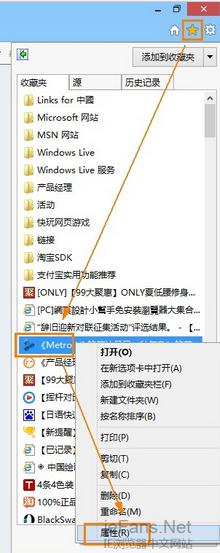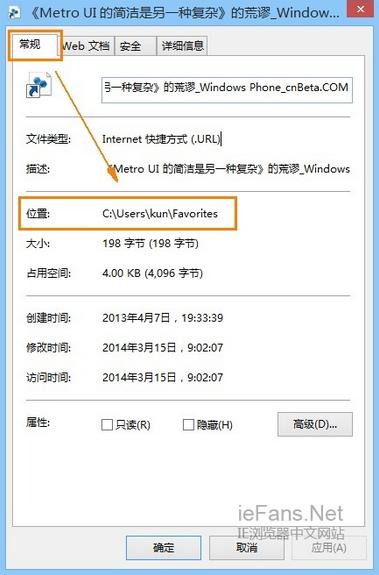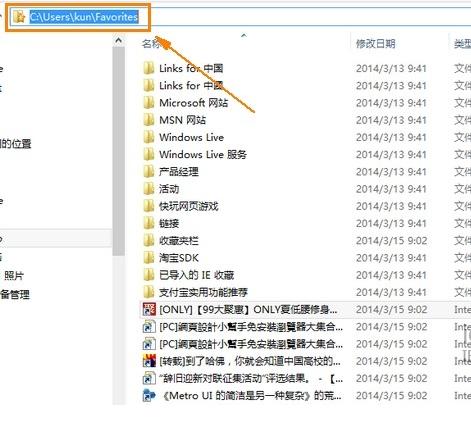|
ie浏览器收藏夹网页批量删除方法
(责任编辑:360安全之家)ie浏览器收藏夹网页怎么批量删除?有时候我们重装系统不经意选择了ghost版本安装,安装好以后发现里面的IE浏览器居然也是显示收藏夹栏的,而且收藏夹上面收藏了各种购物网站,可这些网页都不一定用的到,而且看着就烦。只有手动将收藏夹里面的网页全部清理掉。 打开收藏夹以后,选择需要删除的网页,然后选择删除。但是这样的删除的速度实在太慢了,效率太低了。下面就让小编来介绍如何批量将收藏夹里面的内容清空吧! IE收藏夹里面的网页,都是以文件的形式固定保存在一个文件夹里面的,只要我们找到这个收藏夹文件夹,即可像删除普通文件一样,将里面内容全部选中清空。 1、打开收藏夹,在任意一个收藏网页上右键,选择属性;
2、接着切换到“常规”选项卡,位置一栏便是收藏夹的所在位置。复制该路径,然后粘贴到IE地址栏打开即可。
3、然后打开该文件夹里面便是IE收藏夹里面的网页文件,选择你想要删除的网页,右键删除即可。你也可以Ctrl + A全选一次删除。
提示:360安全之家网站更多ie浏览器相关信息请进入ie浏览器栏目(http://www.360anquan.cn/ie/)查看。
|